自訂維度(Custom Dimension)
自訂維度(Custom Dimension)是在 GA 中自行建立,可用來蒐集和分析 GA 無法自動蒐集的資料,簡單來說就是在報表中加入非標準資料。使用自訂維度加入非 GA 原生的資料,Ex:Login,是否已登入,就可以在報表中看到依「登入與否」查看瀏覽量
首先我們可以在 GA 中新增一個自訂維度,GA 限定可新增的自訂維度只有 20 個可以使用,而且無法刪除,只可以設定它的狀態為 Active 或 Inactive,因此在設定前可以好好規劃一下網站需要哪些自訂維度
GA 設定
我們在 GA 管理介面中找到新增自訂維度,輸入想新增的自訂維度名稱,如下圖所示:
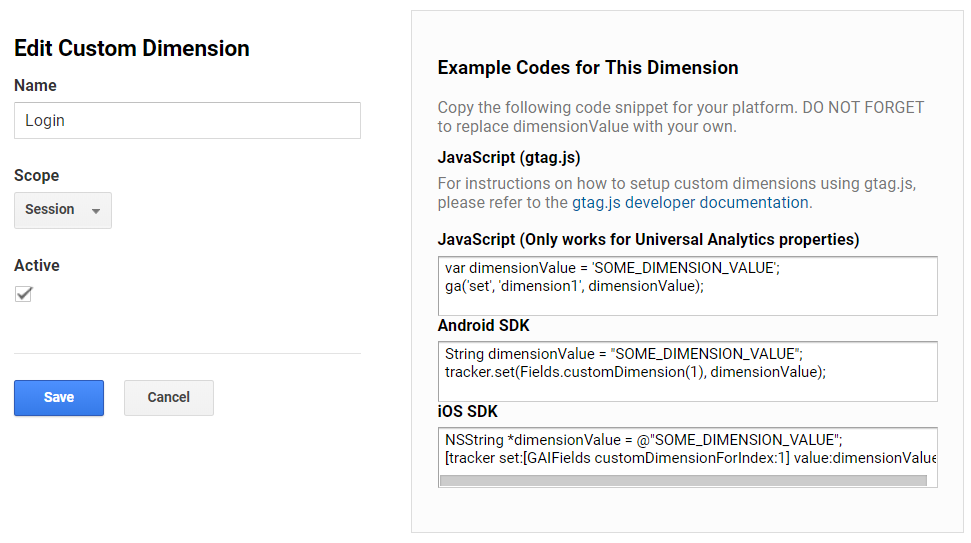
按下儲存(Save)後就可以看到下圖的自訂維度列表,我們要記好索引(Index)的數字,這樣我們在 GTM 才可以設定
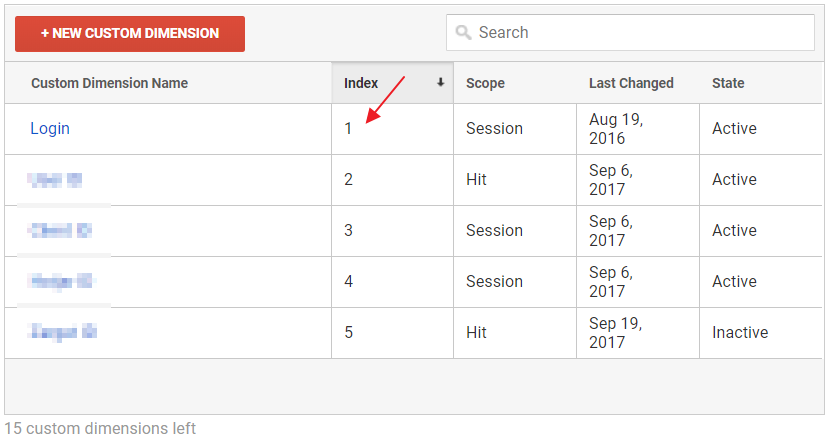
GTM 設定
接著到 GTM 中,在新增或已在的 Tag 中,像上一篇文章的步驟一樣,到下面一點可以看到「在這個代碼中啟用覆寫設定」(Enable overriding settings in this tag),將它勾選起來,應該就會看到「更多設定」(More Settings),我們在按一下「自訂維度」(Custom Dimension),就可以輸入對應的值,如下圖所示:
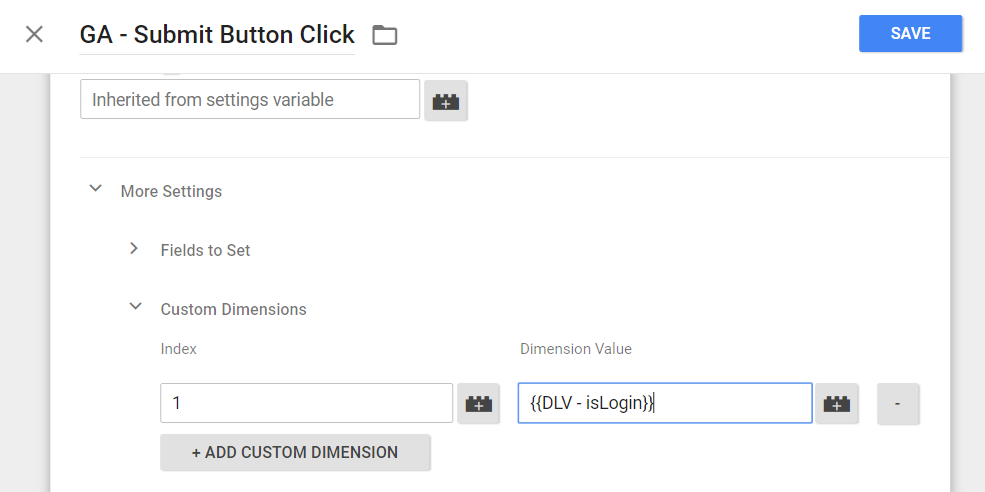
在這邊建議大家,索引的數字其實也可以設定一個常數(Constant)變數,這樣在 Tag 需要設定時,可以直接使用這個常數變數,我們就不用再隨時去記住對應的索引值了,Ex:{{Index - isLogin}}
之後我們去預覽看,就可以看到該 Tag 有一個自訂維度的值,如下圖所示:
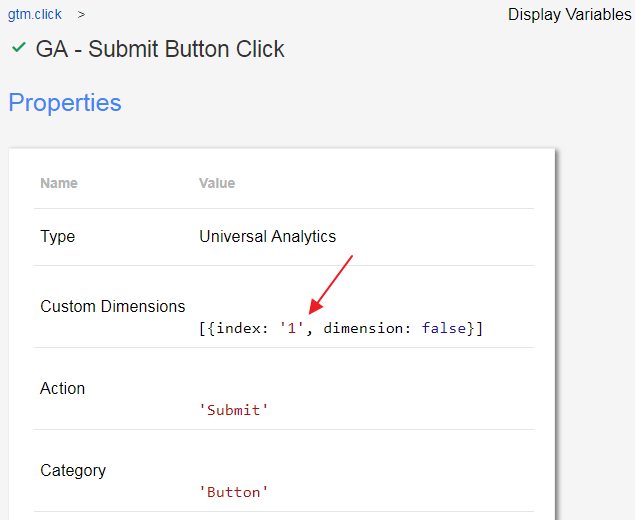
最後我們再去 GA 報表看,可以看到如下圖的呈現,需選擇 Secondary dimension,選擇我們剛設定的 Login 自訂維度。說明一下為什麼會呈現 1 和 0,因為我們傳入的值是 true 和 false,所以在 GA 呈現在變成 1(true) 和 0(false)
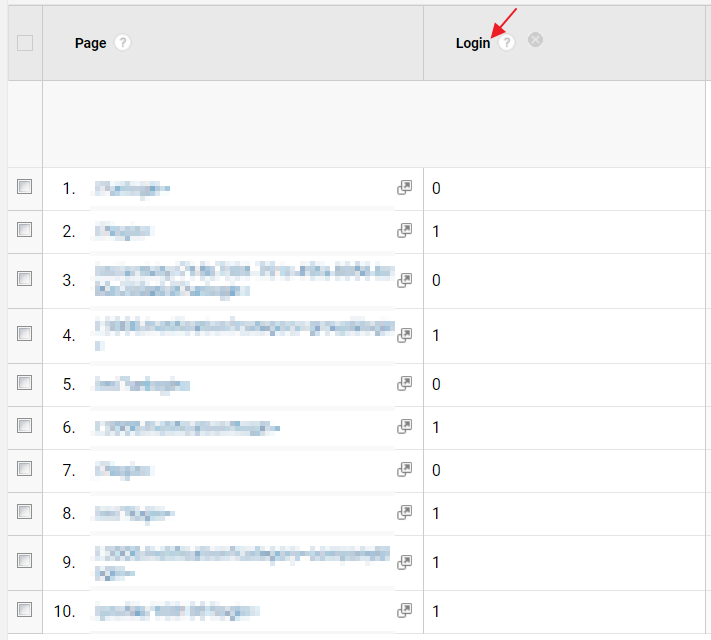
歡迎來職涯社群的 GTM 社團一起討論哦!
原文章
